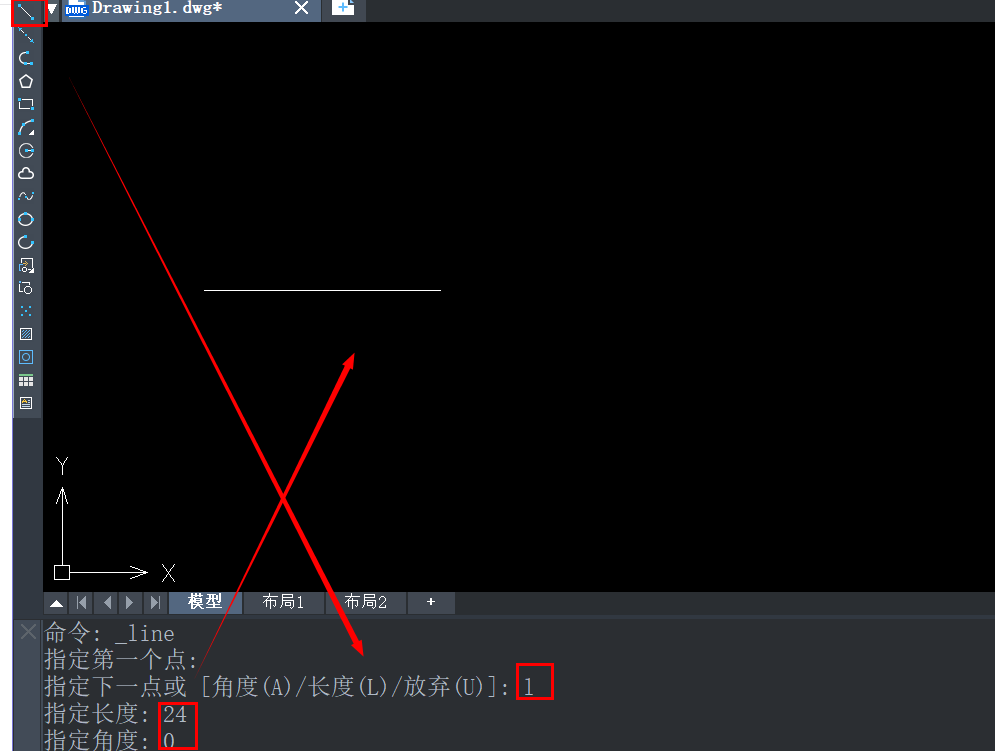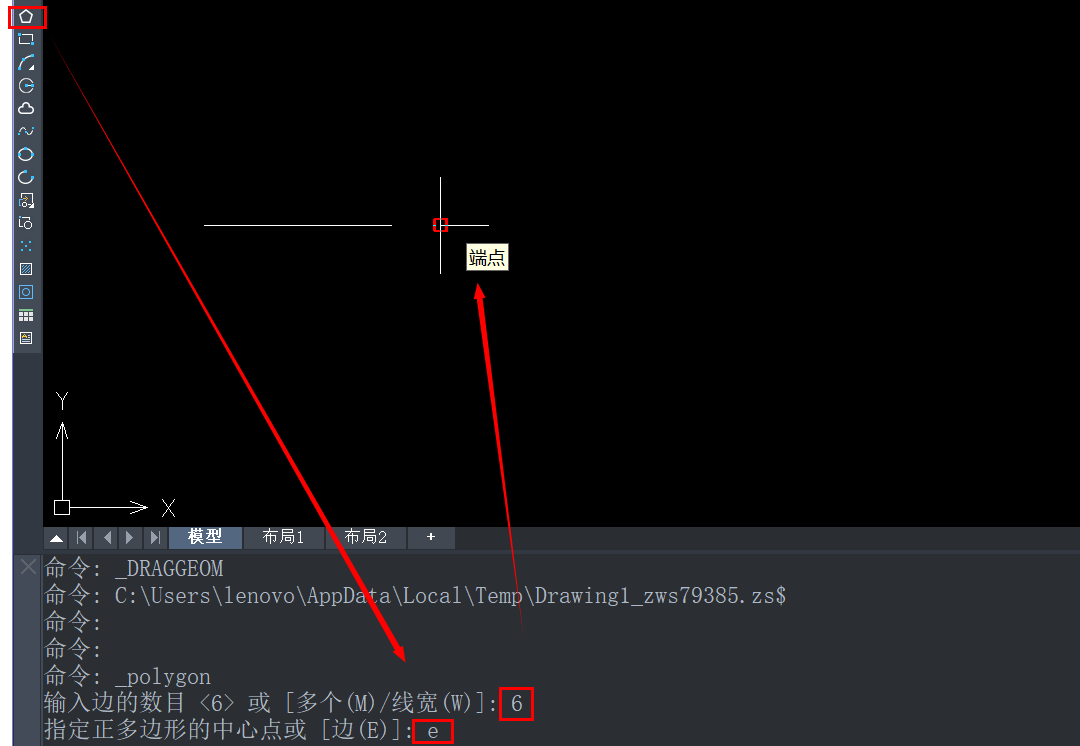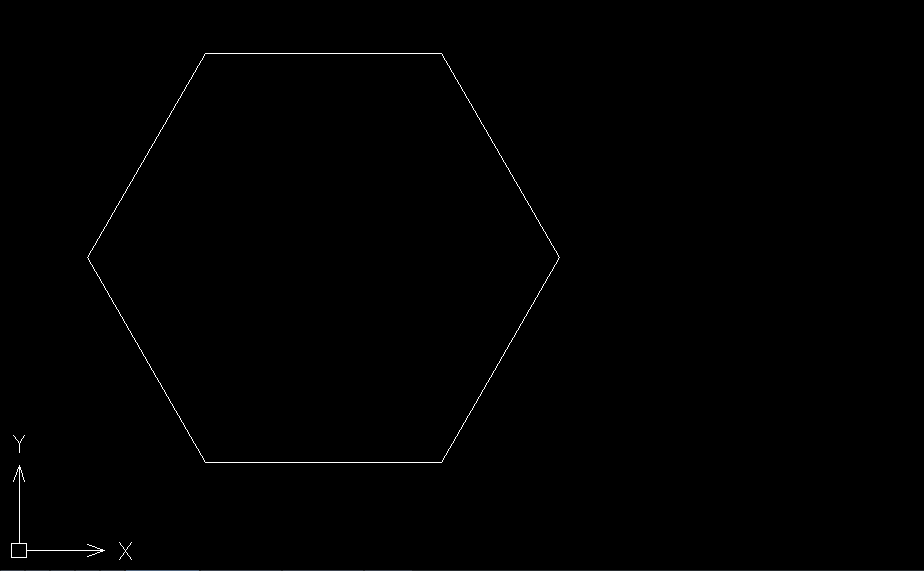CAD如何画指定边长的六边形? |
您所在的位置:网站首页 › cad如何画六边形的外接圆 › CAD如何画指定边长的六边形? |
CAD如何画指定边长的六边形?
|
CAD如何画指定边长的六边形? CAD是一款常用的绘图软件,掌握CAD的操作技巧可以帮助我们有效提高绘图效率。在CAD使用过程中,我们知道绘制一个正六边形是很简单的。但是一般情况下,我们需要的图形都是有指定尺寸的。下面小编就以边长24为例来给大家介绍绘制指定边长的六边形的操作方法,感兴趣的小伙伴一起来看看吧! 1. 首先,打开中望CAD软件,进入绘图区域,点击左侧直线工具,按照命令行指示输入:l,24,0。回到绘图区域,单击鼠标右键选择放弃,这样就绘制出一条24mm的直线,如下图:
2. 点击左侧工具栏的多边形工具,接着在命令行中输入:6,并按下回车键,再选择正多边形的边输入:e,回车。选择直线的右侧端点。
3.最后回到绘图区域,将六边形的边长对准直线的左侧端点,这样一个边长24mm的六边形就绘制出来啦!如下图:
以上就是CAD中绘制指定边长的六边形的操作教程,小伙伴们都学会了吗?希望大家能够喜欢。更多CAD资讯敬请关注中望CAD官网,小编将持续更新推送,丰富教程内容不要错过哦。
推荐阅读:CAD 推荐阅读:三维CAD |
【本文地址】
今日新闻 |
推荐新闻 |